So wandeln Sie mehrere nummerierte oder Aufzählungslisten in Word in reinen Text um
Beim Arbeiten mit nummerierten oder Aufzählungslisten in Word müssen Sie diese möglicherweise in reinen Text umwandeln, um eine bessere Formatierung oder Anpassung zu ermöglichen. Dieses Tutorial bietet drei einfache Methoden, um dies zu erreichen:
Umwandlung einer nummerierten oder Aufzählungsliste manuell in Text
Nummerierte oder Aufzählungslisten mit Kutools für Word in Text umwandeln
Nummerierte oder Aufzählungslisten mit VBA in Text umwandeln
Empfohlene Produktivitätstools für Word
Kutools für Word: Integration von KI 🤖, über 100 erweiterte Funktionen sparen 50 % Ihrer Dokumentbearbeitungszeit. Kostenloser Download
Office Tab: Einführung von browserähnlichen Tabs in Word (und andere Office-Tools), die die Navigation zwischen mehreren Dokumenten vereinfachen. Kostenloser Download
Umwandlung einer nummerierten oder Aufzählungsliste manuell in Text
- Wählen Sie die Liste aus, die Sie umwandeln möchten.
- Drücken Sie Strg + C oder klicken Sie mit der rechten Maustaste und wählen Sie Kopieren, um die Liste zu kopieren.
- Platzieren Sie den Cursor in einem leeren Bereich, wo Sie die Liste einfügen möchten. Klicken Sie mit der rechten Maustaste und wählen Sie Nur Text beibehalten aus dem Menü Einfügen Optionen.

Nach dem Einfügen wird Ihre Liste in reinen Text umgewandelt. Sehen Sie sich das Ergebnis unten an:
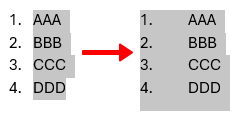
Office Tab: Führt tabbed Interfaces in Word, Excel, PowerPoint... ein |
Verbessern Sie jetzt Ihren Arbeitsablauf.Mehr über Office Tab erfahren Kostenlos herunterladen |
Nummerierte oder Aufzählungslisten mit Kutools für Word in Text umwandeln
Für Benutzer, die eine komfortablere Lösung wünschen, bietet Kutools für Word ein Ein-Klick-Tool, um alle nummerierten und Aufzählungslisten in ihren Dokumenten mühelos in reinen Text umzuwandeln.
- Klicken Sie auf Kutools > Konvertieren > Liste in Text auf der Registerkarte.

- Ein Bestätigungsdialogfeld wird angezeigt. Klicken Sie auf Ja, um fortzufahren.

Sobald der Vorgang abgeschlossen ist, werden alle Listen in reinen Text umgewandelt. Sehen Sie sich das Beispiel unten an:
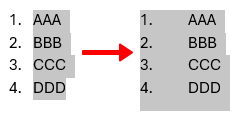
Hinweise:
- Wenn Sie nur einen bestimmten Teil der Liste umwandeln möchten, wählen Sie diesen Teil vor der Verwendung der Funktion Liste in Text aus. Der ausgewählte Teil wird in Text umgewandelt, während der Rest unverändert bleibt.
- Wenn Sie Listen innerhalb eines bestimmten Bereichs statt aller Listen im Dokument umwandeln möchten, wählen Sie zuerst den Bereich aus, bevor Sie die Funktion Liste in Text anwenden.
Nummerierte oder Aufzählungslisten mit VBA in Text umwandeln
Wenn Sie häufig Listen in Text umwandeln müssen, kann die Verwendung von VBA (Visual Basic for Applications) den Prozess beschleunigen. Folgen Sie diesen Schritten:
- Drücken Sie Alt + F11, um das Microsoft Visual Basic for Applications-Fenster zu öffnen.
- Klicken Sie Modul aus dem Einfügen Reiter, dann kopieren und fügen Sie den folgenden Code in das Modulfenster ein:
Sub ConvertListToText() ActiveDocument.ConvertNumbersToText End Sub - Klicken Sie auf die Ausführen Schaltfläche
 um den VBA-Code auszuführen.
um den VBA-Code auszuführen.
Nachdem Sie das Makro ausgeführt haben, werden alle Aufzählungs- und nummerierten Listen in reinen Text umgewandelt.
Verwandte Artikel:
Die besten Produktivitätstools für das Büro
Kutools for Word – Erweitern Sie Ihr Word-Erlebnis mit mehr als 100 bemerkenswerten Funktionen!
🤖 Kutools AI Features: KI-Assistent / Echtzeit-Assistent / Super Polieren (Format beibehalten) / Super Übersetzen (Format beibehalten) / KI-Redaktion / KI Korrekturlesen ...
📘 Dokument beherrschen: Seiten aufteilen / Dokumente zusammenführen / Bereich in verschiedenen Formaten exportieren (PDF/TXT/DOC/HTML ...) / Stapelweise Konvertierung zu PDF ...
✏ Text bearbeiten: Stapelweise Suchen und Ersetzen in mehreren Dateien / Alle Bilder skalieren / Tabelle transponieren (Zeilen und Spalten) / Tabelle in Text umwandeln ...
🧹 Mühelos reinigen: Zusätzliche Leerzeichen entfernen / Abschnittsumbrüche / Textfeld / Verknüpfungen / Weitere Entfernen-Werkzeuge finden Sie in der Gruppe Entfernen ...
➕ Kreative Einfügen: Tausendertrennzeichen einfügen / Kontrollkästchen / Optionsfeld / QR-Code / Barcode / Mehrere Bilder / Entdecken Sie weitere Funktionen in der Gruppe Einfügen ...
🔍 Präzise Auswahl: Einzelne Seiten, Referenztabellen, Form, Überschriftenabsatz gezielt festlegen / Navigation mit weiteren Auswählen -Features verbessern ...
⭐ Besondere Erweiterungen: Zu jedem Bereich navigieren / Automatisches Einfügen von wiederkehrendem Text / Zwischen Dokument-Fenster umschalten /11 Konvertierungs-Werkzeuge ...
🌍 Unterstützt über40 Sprachen: Nutzen Sie Kutools in Ihrer bevorzugten Sprache – Englisch, Spanisch, Deutsch, Französisch, Chinesisch und über40 weitere!

✨ Kutools for Office – Eine Installation, fünf leistungsstarke Tools!
Enthält Office Tab Pro · Kutools für Excel · Kutools für Outlook · Kutools for Word · Kutools for PowerPoint
📦 Alle5 Tools in einer Suite erhalten | 🔗 Nahtlose Integration in Microsoft Office | ⚡ Sofort Zeit sparen und Produktivität steigern
Die besten Produktivitätstools für das Büro
Kutools for Word – 100+ Tools für Word
- 🤖 Kutools AI Features: KI-Assistent / Echtzeit-Assistent / Super Polieren / Super Übersetzen / KI-Redaktion / KI Korrekturlesen
- 📘 Dokument beherrschen: Seiten aufteilen / Dokumente zusammenführen / Stapelweise Konvertierung zu PDF
- ✏ Text bearbeiten: Stapelweise Suchen und Ersetzen / Alle Bilder skalieren
- 🧹 Mühelos reinigen: Zusätzliche Leerzeichen entfernen / Abschnittsumbrüche entfernen
- ➕ Kreative Einfügen: Tausendertrennzeichen einfügen / Kontrollkästchen einfügen / QR-Code erstellen
- 🌍 Unterstützt über40 Sprachen: Kutools spricht Ihre Sprache – unterstützt über40 Sprachen!


